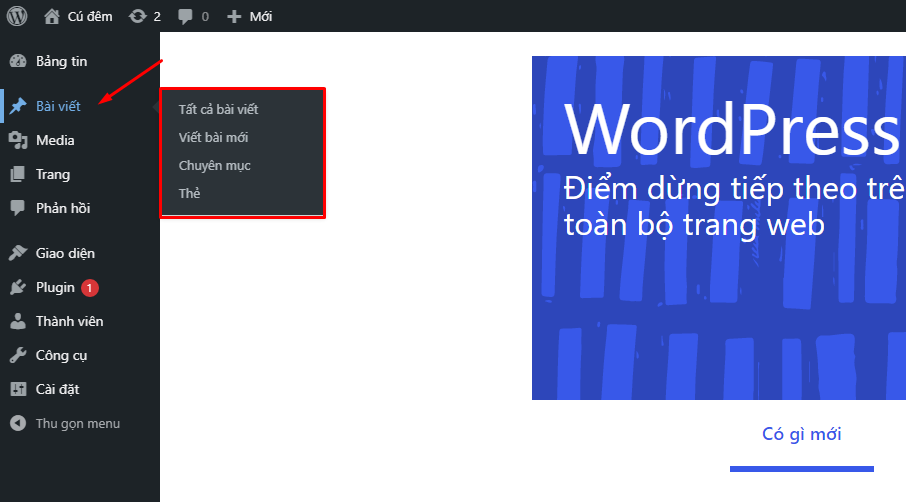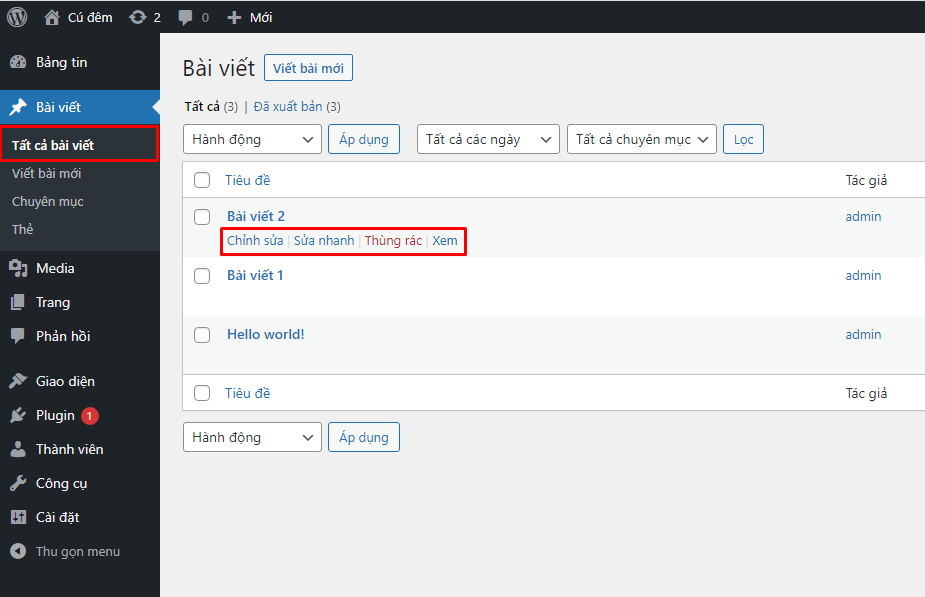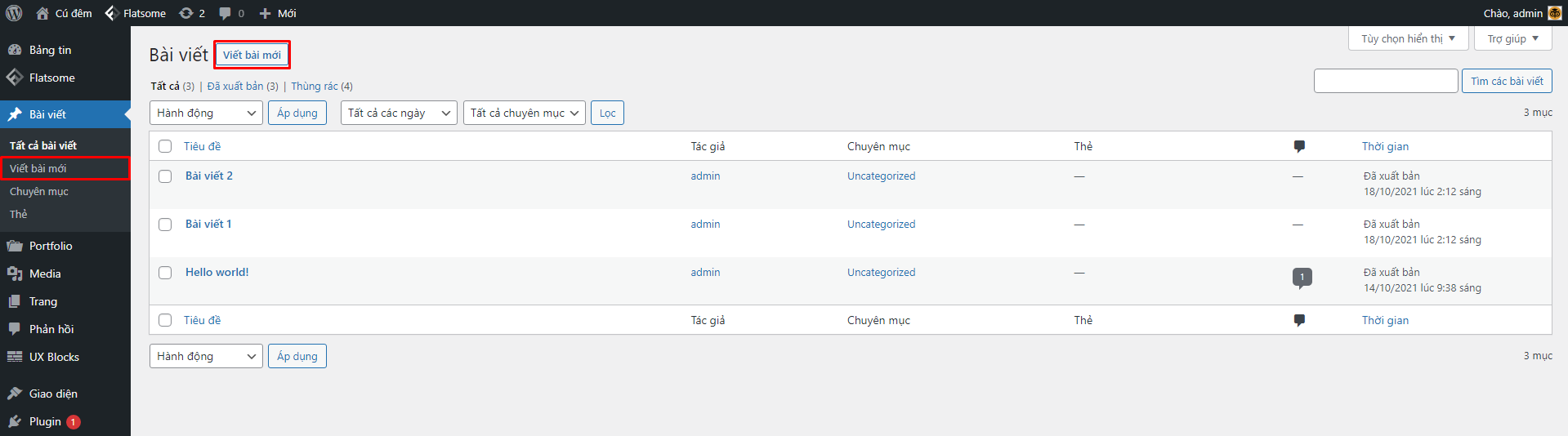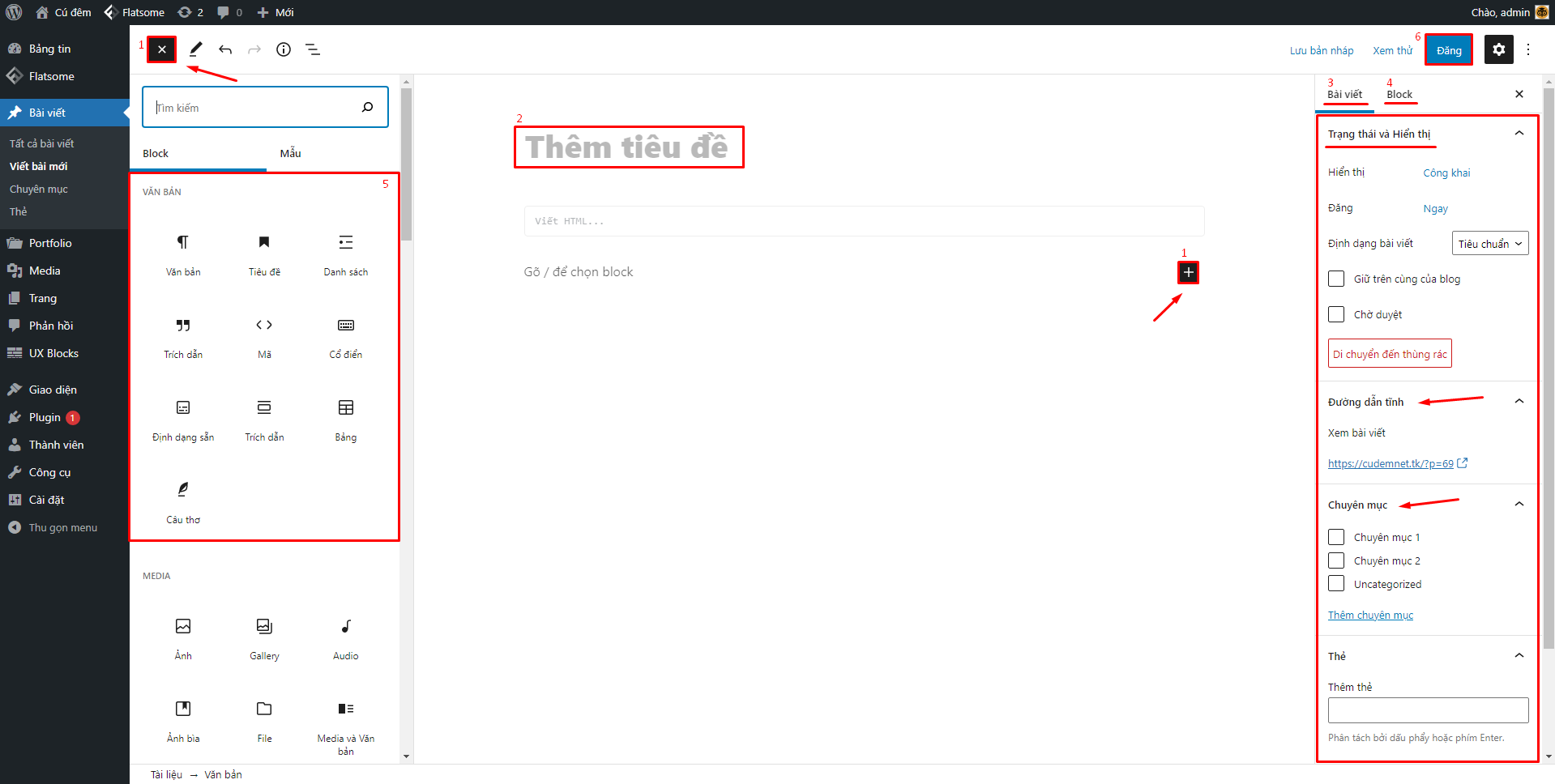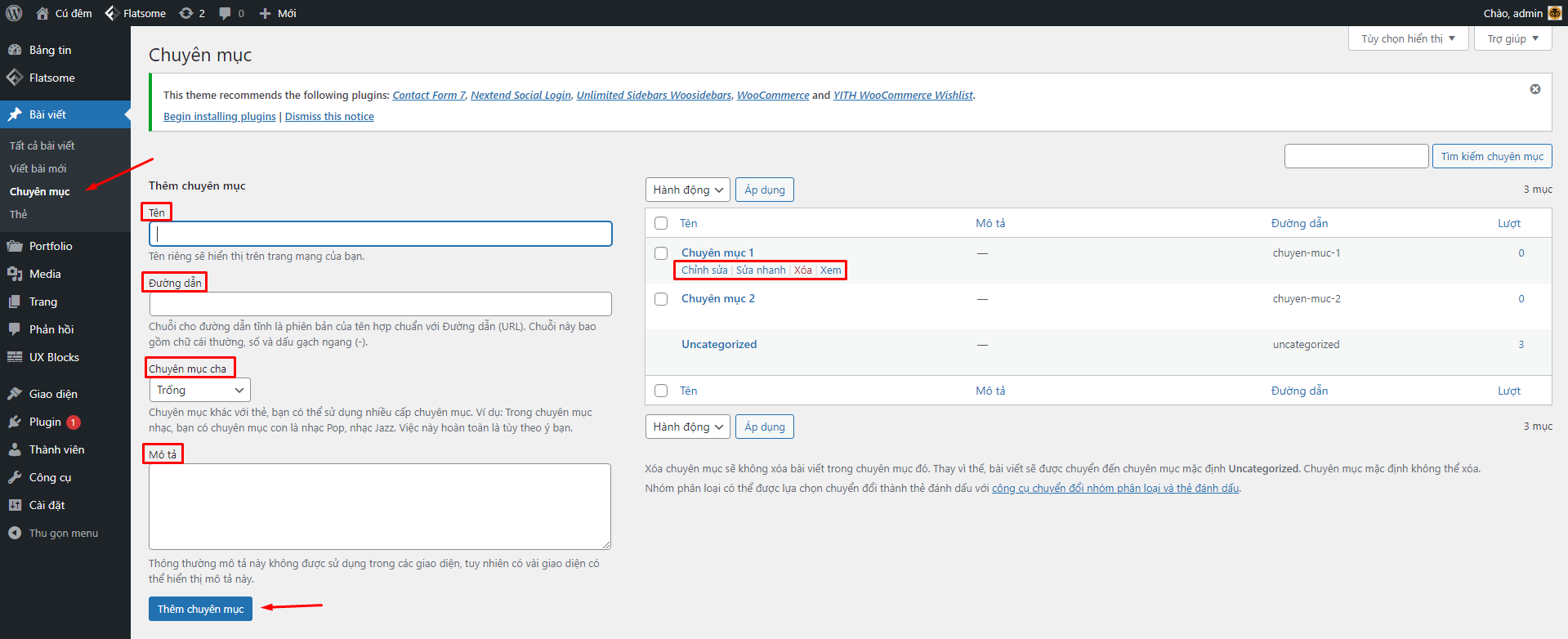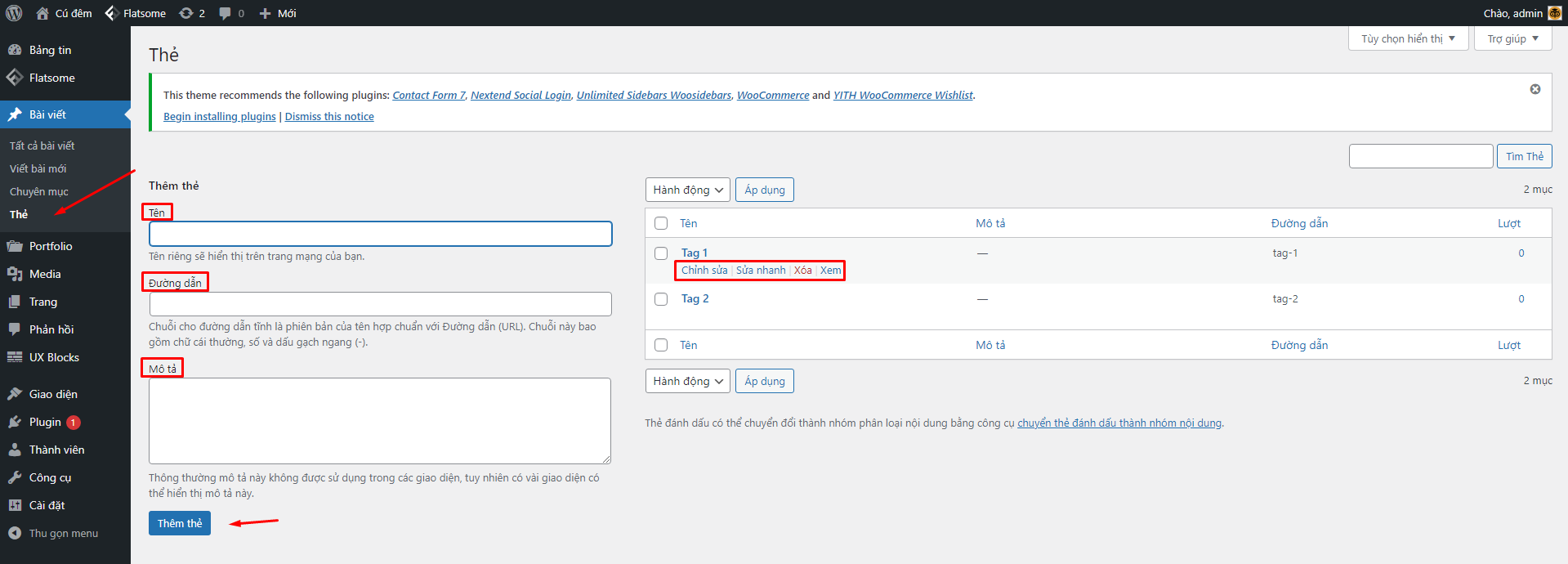Hướng dẫn quản lý khu vực Posts (Bài viết) trên WordPress website
Post WordPress sẽ là một khu vực quan trọng cũng là một nơi bạn lui tới thường xuyên khi bắt đầu làm website. Tuỳ vào các đối tượng và người viết bài sẽ có những chuyên đề khác nhau như blog, tin tức, bài viết về sự kiện, công nghệ v.v…
Tiếp nối bài trước mình đã hướng dẫn các bạn về cách để cài đặt một website wordpress mặc định lên Hosting. Hôm nay mình sẽ tiếp tục hướng dẫn cho các bạn về khu vực “Posts” – Module quản lý bài viết trên website WordPress để giúp bạn có thể quản lý các bài viết của mình tốt hơn.
TỔNG QUAN VỀ KHU VỰC POSTS: BÀI VIẾT
Để vào khu vực này chúng ta truy cập vào giao diện WordPress Admin → vào Phần Posts (bài viết).Tại đây bạn sẽ có nhiều mục nhỏ như: All post (Tất cả bài viết), Add new (Viết bài mới), Catagories ( Chuyên mục), Tag (Thẻ). Bạn có thể truy cập đến phần chỉnh sửa hoặc chỉnh sửa nhanh các thông tin về bài viết, cũng có thể xoá các bài viết bạn không cần đến.
CÁC THÀNH PHẦN TRONG KHU VỰC BÀI VIẾT
Posts , All Post (Bài viết)
Tại mục này khi trỏ chuột vào một bài viết bất kỳ, bạn sẽ thấy các mục như: Edit | Quick edit | Trash | View (Chỉnh sửa | Sửa nhanh | Thùng rác | Xem).
Add new (Viết bài mới)
Đầu tiên ta tiến đến mục tạo một bài viết mới, bạn chọn Post (Bài viết) → Addnew (Viết bài mới).
Sau khi truy cập vào bạn sẽ có phần giao diện như bên dưới
Các khu vực chức năng cơ bản trong trang soạn thảo bài viết mới
- Thêm block mới: Khi bạn nhấn vào nút “+”, giao diện sẽ hiển thị ra cho bạn danh sách các block giúp bạn soạn thảo văn bản.
- Tiêu đề: Bạn sẽ đặt tiêu đề tại đây, lưu ý rằng tiêu đề đầu tiên này sẽ là H1 và ta sẽ không dùng lại H1, những tiêu đề sau bạn đặt từ H2,H3,H4.
- Mục bài viết: Tại đây chúng ta sẽ chỉnh sửa bao gồm chyên mục và thẻ, ảnh đại diện cho phù hợp với bài viết.
- Cài đặt block: tại phần này khi bạn truy cập vào block, phần này sẽ hiển thị các mục cài đặt của khối block đó.
- Danh sách block: khi soạn thảo bạn sẽ dùng đến những block này.
- Đăng và lưu bài viết của bạn, hãy nhớ lưu lại sau khi viết xong nhé
Catagories (Chuyên mục)
Phần này sẽ giúp cho các bạn phân loại và sắp xếp các bài viết vào các mục theo chyên đề của bài viết. Như vậy người đọc sẽ dễ dàng tiếp cận và tìm kiếm được bài viết của bạn.
- Tên: tên đặt cho các chuyên mục
- Đường dẫn: URL của Chuyên mục, ở đây bạn nên để trống WordPress sẽ tự động lấy tên của chuyên mục để tao URL cho chuyên mục đó
- Chuyên mục cha: Thư mục cha, nếu bạn để “trống” thì nghĩa là chuyên mục của bạn sẽ không nằm trong chuyên mục nào khác.
- Mô tả: Mô tả về chuyên mục, sẽ tốt cho SEO.
Tag (Thẻ)
Tag là mục bạn tạo ra các thẻ cho những bài viét liên quan đến nhau, nhằm giúp cho người dùng có thể tìm kiếm nhanh hơn về những bài liên quan mà người dùng đang đọc. cũng như các phần trên chúng ta cũng sẽ có những mục nhỏ để tuỳ chỉnh cho Tag.
Trên đây mình đã giới thiệu với các bạn tổng quan các mục trong khu vực Bài viết.
TỔNG KẾT
Vậy là qua bài viết này các bạn đã có thể viết ra những gì mình muốn viết trên website rồi. Bài viết tiếp theo mình sẽ hướng dẫn các bạn về khu vực “Pages: Quản lý danh sách trang trên WordPress” . Đừng quên Follow wpcenter.vn và để lại comment nếu cần hỗ trợ nhé.
#tuend From Hỗ Trợ WordPress Việt Nam with Love